一般Win11输入法悬浮窗都会在右下角显示的,能快速知悉当前输入法模式,但有时会遮挡住其他工具显示,有用户就问怎么关闭Win11输入法悬浮窗呢?接下来,小编就给大家介绍下Win11输入法悬浮窗怎么去掉的,具体步骤如下。
系统之家Ghost Win11 64位 专业激活版 V2021.12 [电脑系统]
大小:5.4 GB 类别:系统之家
立即下载win11输入法悬浮窗怎么去掉
1、首先右键开始菜单,打开系统“设置”;
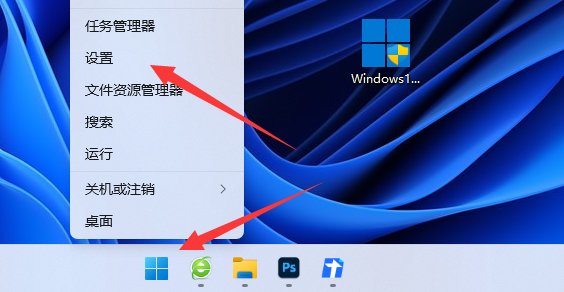
2、接着进入左边“时间和语言”设置。
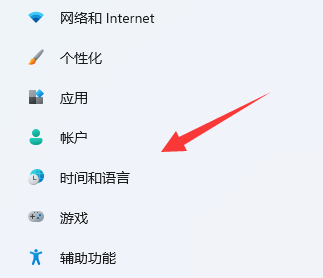
3、然后打开右边的“输入”选项。
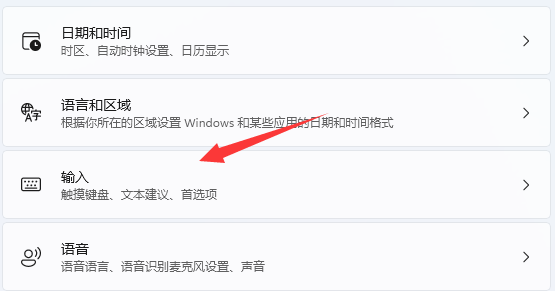
4、再打开其中的“高级键盘设置”;
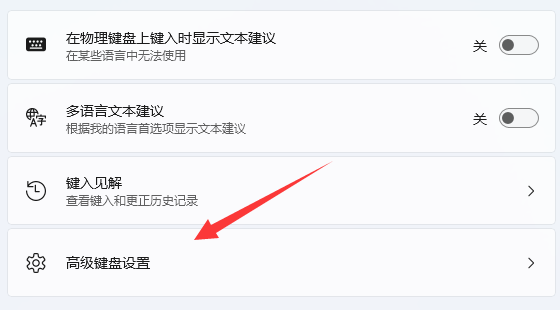
5、随后在切换输入法下打开“语言栏选项”。
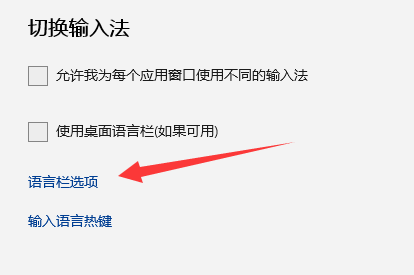
6、最后勾选“隐藏”并确定保存即可去掉悬浮窗。
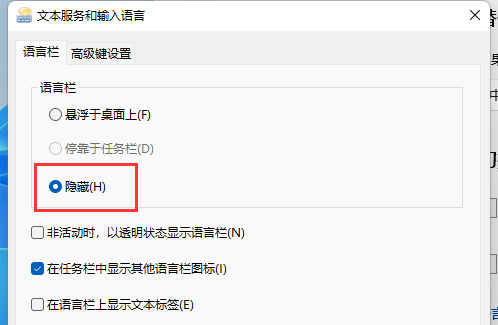
以上,就是Win11去掉输入法悬浮窗的方法,希望对大家能有帮助。



















